
发布时间:2020-09-30 来源:win7旗舰版 浏览量:
|
系统软件是指控制和协调计算机及外部设备,支持应用软件开发和运行的系统,是无需用户干预的各种程序的集合,主要功能是调度,监控和维护计算机系统;负责管理计算机系统中各种独立的硬件,使得它们可以协调工作。系统软件使得计算机使用者和其他软件将计算机当作一个整体而不需要顾及到底层每个硬件是如何工作的。 目前常用的安装windows7操作系统的方法有光盘安装windows7、U盘安装windows7、windows7硬盘安装版。而如果我们手上没有光盘或没有光驱、而又没有U盘的时候,我们可以采用windows7硬盘安装版的方法。 很多朋友不知道怎么用windows7硬盘安装版安装方法进行硬盘装系统,其实windows7硬盘安装版是很简单的,小编就给大家带来用windows7硬盘安装版使用教程吧。希望大家会喜欢。  windows7硬盘安装版图解详情(1)
镜像下载好之后用好压、软碟通、7z等压缩软件把下载的系统押解到电脑盘符的根目录下(一般下载的镜像都是为.iso格式,压缩即可)Win7系统ISO下载:Asus_Win7_Ultimate_X86v14.8.iso。  windows7硬盘安装版图解详情(2)
将这些文件复制到一个非系统盘的根目录下,系统盘大多数都是C盘,而根目录就是某个磁盘,比如F盘双击后进去的界面,一定不要放到文件夹里!! 可以对照一下,是否有这些文件注意是根目录,也就是除了C以外的.D.E.F等盘符双击setup,安装开始。 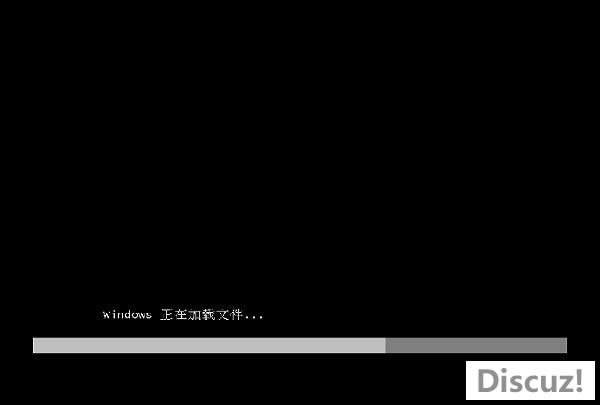 windows7硬盘安装版图解详情(3)
系统加载中,耐心等待。 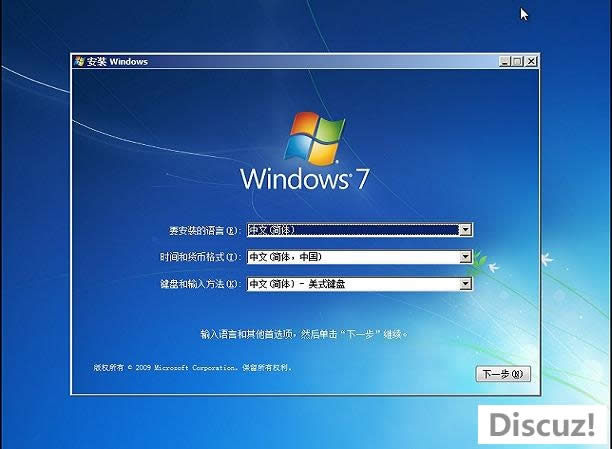 windows7硬盘安装版图解详情(4)
安装界面。点击下一步。 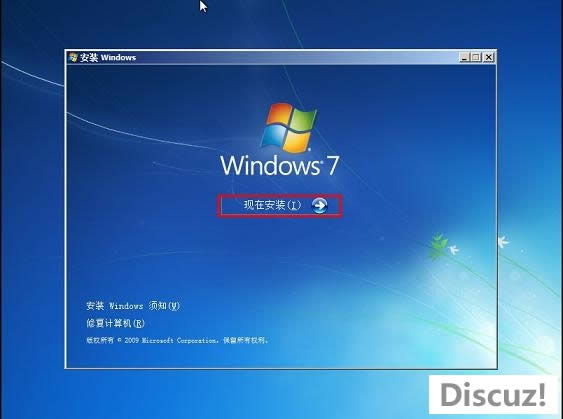 windows7硬盘安装版图解详情(5)
点击现在开始,开始安装过程。  windows7硬盘安装版图解详情(6)
安装程序启动中。  windows7硬盘安装版图解详情(7)
勾选“我接受许可条款”,单击“下一步”按钮。  windows7硬盘安装版图解详情(8)
选择自定义安装。 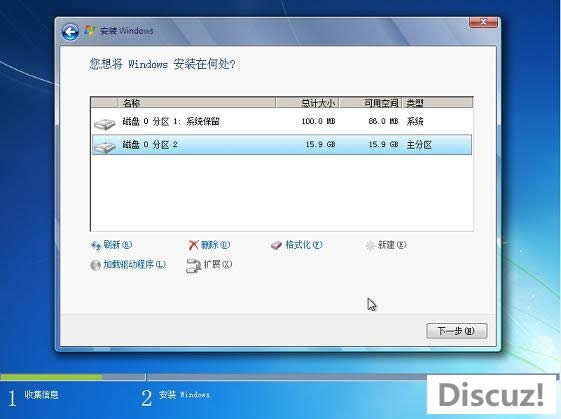 windows7硬盘安装版图解详情(9)
选择安装路径,点击下一步。 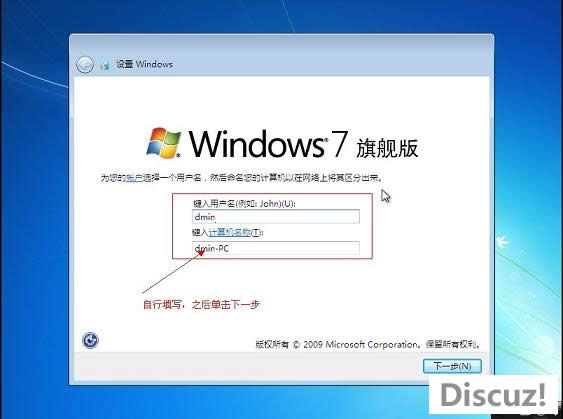 windows7硬盘安装版图解详情(10)
键入用户名,点击下一步。  windows7硬盘安装版图解详情(11)
将事先准备好的密钥输入,点击“下一步”,如无密匙可以忽略直接下一步。  windows7硬盘安装版图解详情(12)
设置时间,下一步。  windows7硬盘安装版图解详情(13)
安装中,耐心等待,半个小时左右可以搞定。  windows7硬盘安装版图解详情(14)
安装过程基本介绍,过程中会重启若干次。 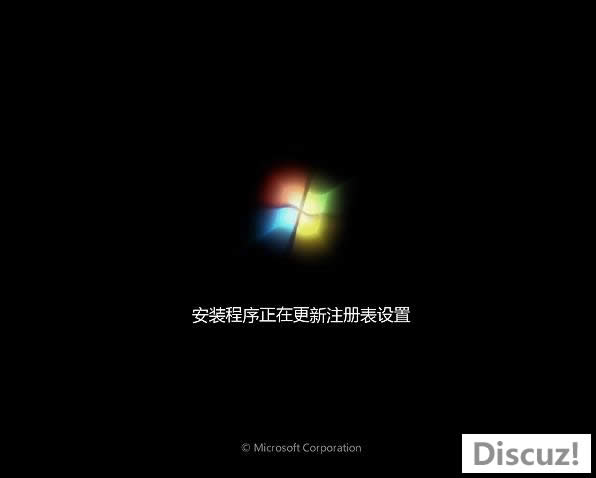 windows7硬盘安装版图解详情(15)
更新注册表,稍等一会即可。 系统软件一般是在计算机系统购买时随机携带的,也可以根据需要另行安装。 |
win7系统之家教你怎样在Windows7下安装Windows10成为双系统
微软推出了Windows10新系统后,很多朋友来体验下新系统,但又不想删除原先安装的公认为好用的W
关闭系统之家windows7系统中Superfetch服务的办法
系统之家windows7系统对计算机的配置要求不高,很多用户选择安装。为了帮助用户更好地使用关闭系
使用Win7过程中,难免有些用户遇到系统问题,需重新安装Win7系统的时候,很多用户都会选择安装系
在系统之家win7系统中选择Windows任务管理器CPU执行进程的办法
很多用户为了计算机的运行速度更快,都是配置双核以上的计算机。但是由于Win7系统中的一些程序的编写